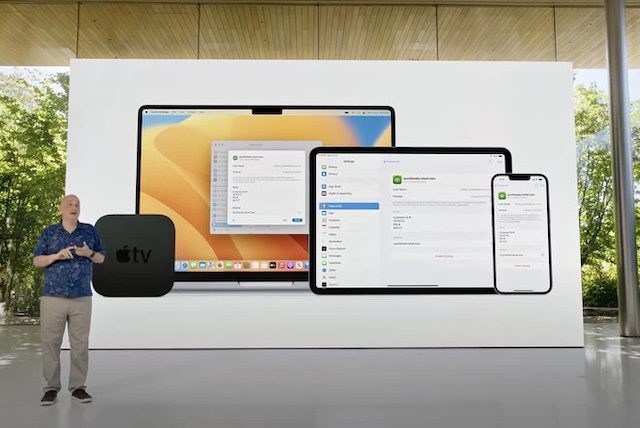
Nếu bạn đăng ký nhiều trang web, có thể có rất nhiều mật khẩu bạn cần nhớ. Mặc dù trình quản lý mật khẩu chắc chắn giúp mọi việc dễ dàng hơn, nhưng sẽ tốt hơn nếu bạn hoàn toàn không phải nhớ mật khẩu phải không? Đây là nơi “Khóa truy cập” mới được công bố đang hướng tới. Vì vậy, các phím truy cập là gì và làm thế nào để bạn sử dụng chúng? Chà, đó chính xác là những gì chúng ta sẽ thảo luận ở đây.
Giải thích về các phím truy cập và cách sử dụng các phím truy cập (2022)
Các phím truy cập là gì?
Passkey là một tiêu chuẩn mới dựa trên API xác thực web (WebAuthn) được thiết kế để sử dụng mật mã khóa công khai để xác thực các ứng dụng và trang web. Khóa truy cập cho phép thiết bị lưu trữ thông tin khóa cá nhân và sử dụng thông tin đó để tạo chữ ký nhằm kích hoạt xác thực với máy chủ web, đảm bảo đăng nhập không cần mật khẩu an toàn và thuận tiện.
Thay vì dựa vào mật khẩu hoặc mã xác thực hai yếu tố, Passkey sử dụng Face ID hoặc Touch ID để cho phép đăng nhập và xác minh danh tính một cách tốt nhất. Có, mật khẩu (nếu được triển khai đầy đủ) đã chấm dứt mật khẩu. Điều này có nghĩa là bạn sẽ không còn phải tạo mật khẩu, lãng phí thời gian quý báu để quản lý mã bí mật và nguyền rủa bộ nhớ của mình vì quên mật khẩu.
Các phím truy cập hoạt động như thế nào?
Trước khi tìm hiểu cách thức hoạt động của mật khẩu, hãy giải thích ngắn gọn cách thức hoạt động của mật khẩu, vì điều này sẽ giúp bạn phân biệt giữa hai phương pháp xác thực.
Mật khẩu được gửi qua mạng và được băm. Băm sau đó được lưu trữ trong cơ sở dữ liệu. Sau khi đăng nhập, hàm băm được so sánh với hàm băm có sẵn trên máy chủ. Và chúng phải khớp nhau để cho phép người dùng truy cập vào tài khoản. Để tăng cường bảo mật, mật khẩu yêu cầu xác minh danh tính bằng xác thực hai yếu tố (hai bước).
Hình ảnh lịch sự của: Apple
Các khóa truy cập tạo ra một cặp khóa liên quan duy nhất: khóa chung và khóa riêng. Trong khi khóa chung được lưu trữ trên máy chủ web, khóa riêng tư được lưu trữ trên thiết bị của bạn.
Vì khóa công khai về cơ bản là tên người dùng nên không cần phải lo lắng về tính bảo mật của nó vì nó không thể được sử dụng làm bản sao của mật khẩu được lưu trữ trên máy chủ. Vì lý do này, nó không được giữ bí mật.
Đối với khóa riêng tư, nó được lưu trữ trên thiết bị của bạn và không bao giờ rời đi. Hơn nữa, khóa cá nhân của bạn được lưu trữ trong Chuỗi khóa iCloud và vẫn bị khóa để chống lại các cuộc tấn công theo dõi và lừa đảo. Cả bạn và máy chủ đều không biết gì về khóa riêng, điều đó có nghĩa là không có hành vi hack hoặc khai thác.
Giờ đây, khi bạn đăng nhập vào tài khoản của mình, mã xác nhận của bạn sẽ tạo một chữ ký và gửi nó đến máy chủ để xác minh danh tính của bạn. Sau đó, máy chủ sẽ xác minh chữ ký của bạn bằng khóa chung mà nó đã có và cho phép truy cập vào tài khoản của bạn. Nó không chỉ loại bỏ nhu cầu xác thực yếu tố thứ hai bằng mã, mà còn đảm bảo rằng khóa riêng không bao giờ rời khỏi thiết bị. Và đó là điều làm cho khóa truy cập trở thành một lựa chọn tốt hơn so với mật khẩu.
Tại sao các khóa truy cập an toàn hơn?
Mật khẩu dựa vào công nghệ Bluetooth để hoạt động an toàn, không giống như xác thực hai yếu tố sử dụng Wi-Fi. Với quyền truy cập Bluetooth, các phím truy cập có thể vừa đạt được khoảng cách vật lý vừa xác minh rằng đó thực sự là người dùng đang cố đăng nhập vào tài khoản.
Biết rằng các khóa truy cập luôn bị khóa và không bao giờ rời khỏi thiết bị của bạn, tin tặc sẽ cần có quyền truy cập vật lý vào thiết bị của bạn và phải xác thực danh tính của bạn bằng Face ID/Touch ID để mở khóa thiết bị nhằm đột nhập vào tài khoản của bạn. Đó là một thách thức khá, phải không? Hãy để những người khác một mình, thậm chí bạn sẽ không bao giờ biết mật khẩu của mình. Nếu điều đó là chưa đủ, các khóa truy cập cũng được bảo vệ bằng mã hóa đầu cuối mạnh mẽ để giảm thiểu hơn nữa bất kỳ hành vi chơi xấu nào có thể xảy ra.
Ngược lại, mật khẩu được lưu trữ trên máy chủ và phụ thuộc rất nhiều vào mã xác thực hai yếu tố để đăng nhập an toàn. Trong thời đại mà các vụ rò rỉ trang web giật gân đã trở thành chuyện thường ngày và mã xác minh luôn gặp rủi ro, đã đến lúc nói lời tạm biệt với cả mật khẩu và 2FA.
Cách tạo mật khẩu trên iPhone
Tạo mật khẩu trên iPhone cực kỳ dễ dàng. Về cơ bản, các trang web hỗ trợ khóa truy cập sẽ tự động nhắc bạn nếu bạn muốn lưu khóa truy cập để đăng nhập vào chúng. Đây là quy trình bạn sẽ thực hiện để tạo Passkey trên iPhone của mình.
- Khi bạn đăng ký trên một trang web đã thêm hỗ trợ khóa truy cập, một cửa sổ bật lên sẽ xuất hiện chẳng hạn như “Bạn có muốn lưu khóa truy cập cho không? Mật khẩu được lưu trữ trong Chuỗi khóa iCloud và có sẵn để đăng nhập trên tất cả các thiết bị.”
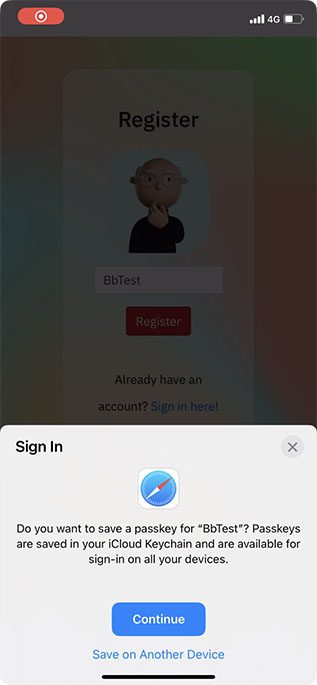
- Nhấn vào “Tiếp tục” và xác thực bằng Face ID/Touch ID để lưu mã xác nhận vào chuỗi khóa của bạn.
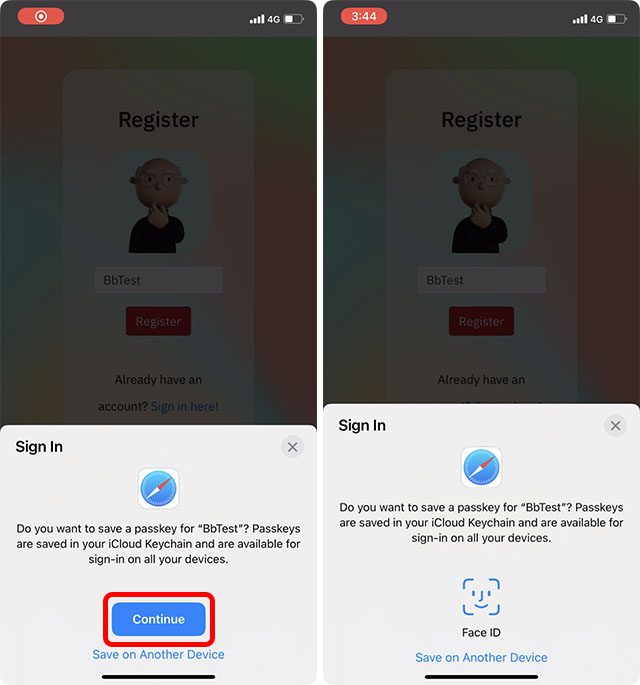
Biết rằng mật khẩu của bạn hoạt động đồng bộ với Chuỗi khóa iCloud, hãy đảm bảo rằng bạn đã bật trình quản lý mật khẩu tích hợp.
- Truy cập ứng dụng Cài đặt trên iPhone của bạn. Sau đó nhấn vào hồ sơ của bạn và chọn iCloud.
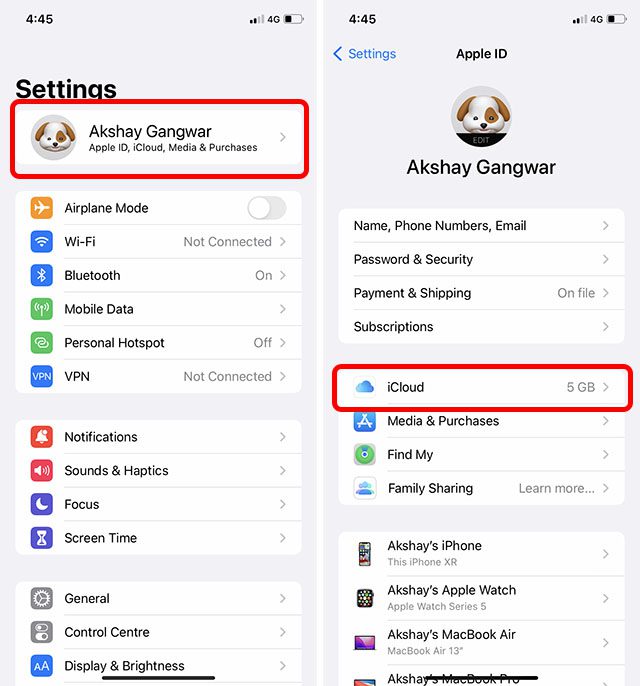
- Bây giờ hãy nhấn vào Mật khẩu & Chuỗi khóa, sau đó đảm bảo rằng công tắc đồng bộ hóa với iPhone/iPad này đã được bật.
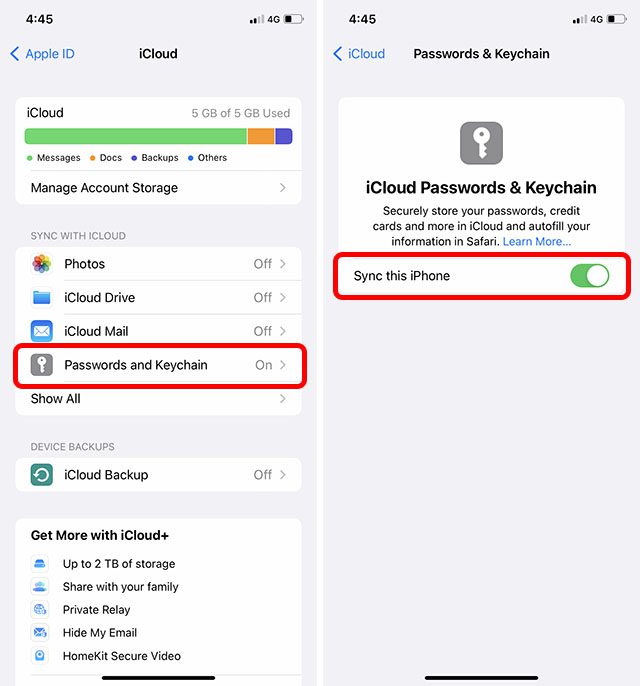
Cách tạo Passkey trên máy Mac
Thiết lập mã khóa trên máy Mac cũng dễ dàng như vậy.
- Truy cập trang web/ứng dụng mà bạn muốn sử dụng khóa truy cập, sau đó đăng ký tài khoản như bình thường.
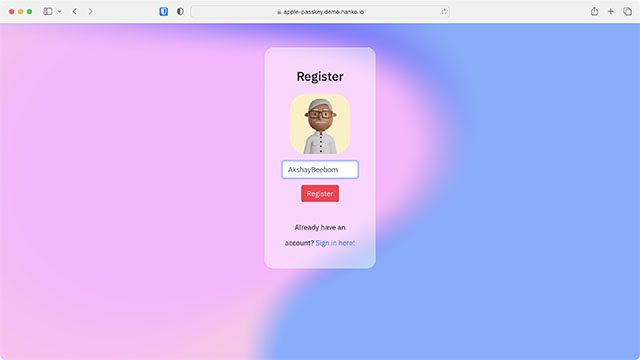
- Bây giờ một cửa sổ bật lên sẽ xuất hiện hỏi bạn có muốn lưu mã khóa không. Nhấp vào Tiếp tục với Touch ID và xác thực. Lưu ý rằng nếu máy Mac của bạn không hỗ trợ Touch ID hoặc bạn không sử dụng Touch ID, bạn sẽ cần xác thực bằng mật khẩu quản trị viên của mình. Làm điều đó và khóa truy cập của bạn sẽ sẵn sàng cho trang web đó.
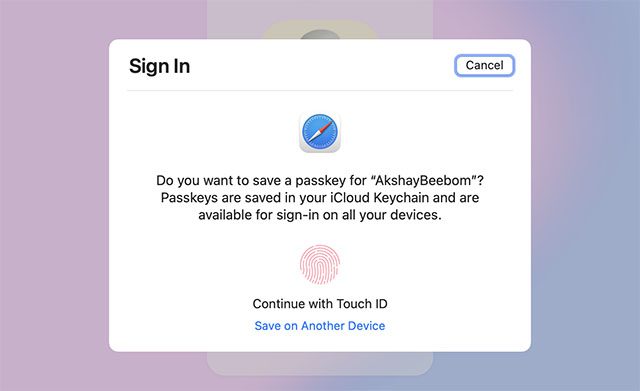
Cách sử dụng mật khẩu trên iPhone
Khi các khóa truy cập của bạn được tạo, bạn có thể dễ dàng sử dụng chúng.
- Truy cập ứng dụng hoặc trang web bạn muốn đăng nhập và nhấn vào Đăng nhập.
- Một cửa sổ bật lên sẽ xuất hiện ở dưới cùng với nội dung: “Bạn có muốn đăng nhập vào ‘Trang web/Tên ứng dụng’ bằng khóa truy cập ‘Tên người dùng’ đã lưu của mình không?” Nhấn vào Tiếp tục. Xác thực bằng Face ID/Touch ID và bạn đã hoàn tất!
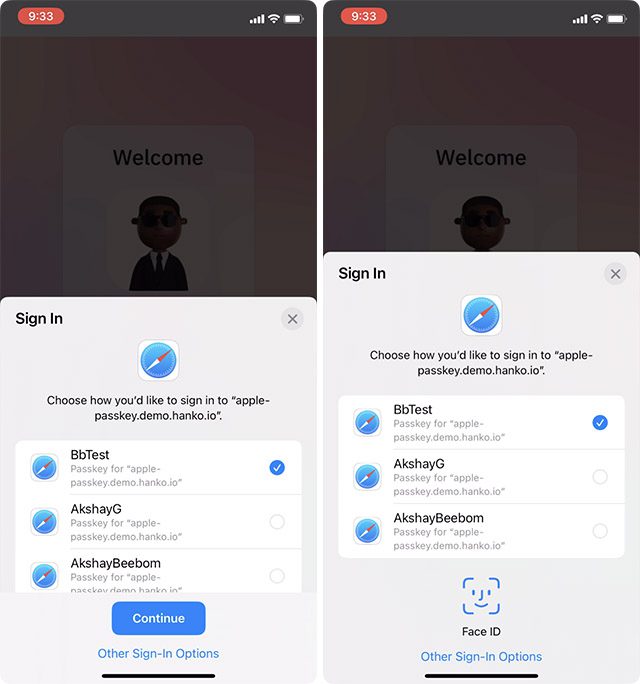
Cách sử dụng mật khẩu trên máy Mac
- Truy cập ứng dụng/trang web mà bạn muốn sử dụng mã xác nhận và nhấp vào “Đăng nhập”.
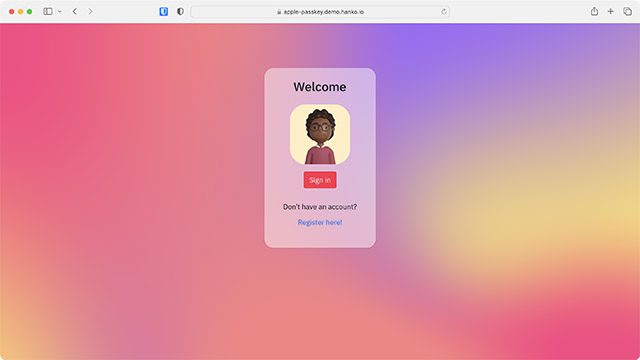
- Bây giờ bạn sẽ được nhắc đăng nhập bằng mật khẩu của mình. Nếu bạn đã thiết lập Touch ID trên máy Mac, hãy sử dụng nó để xác thực tài khoản của bạn.
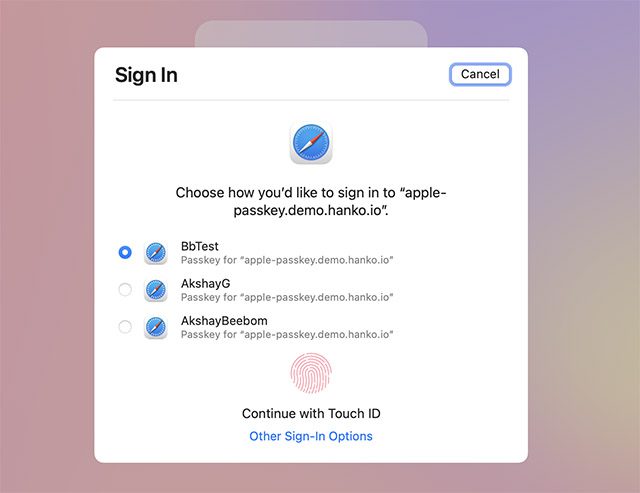
- Nếu máy Mac của bạn không hỗ trợ Touch ID hoặc bạn không sử dụng Touch ID, hãy bấm vào Tùy chọn đăng nhập khác.

- Bây giờ hãy chọn tùy chọn “Sử dụng mật khẩu từ thiết bị camera”.

- Sau đó, bạn sẽ được nhắc quét mã QR bằng iPhone/iPad của mình.
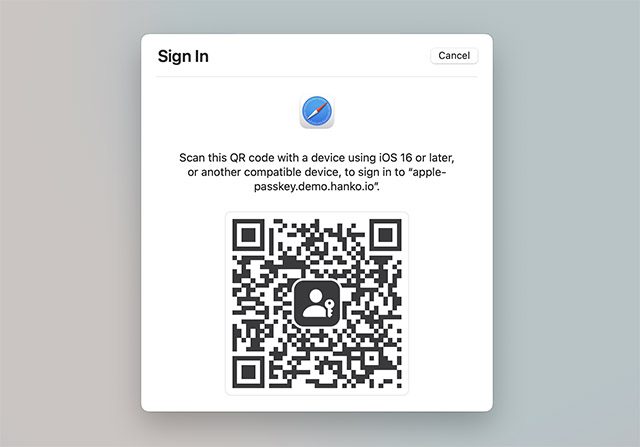
- Sau khi quét mã, bạn sẽ nhận được các tùy chọn cho tất cả các khóa truy cập được lưu trữ trong Chuỗi khóa iCloud cho trang web đó. Chỉ cần chọn cái bạn muốn và nhấn “Tiếp tục”.
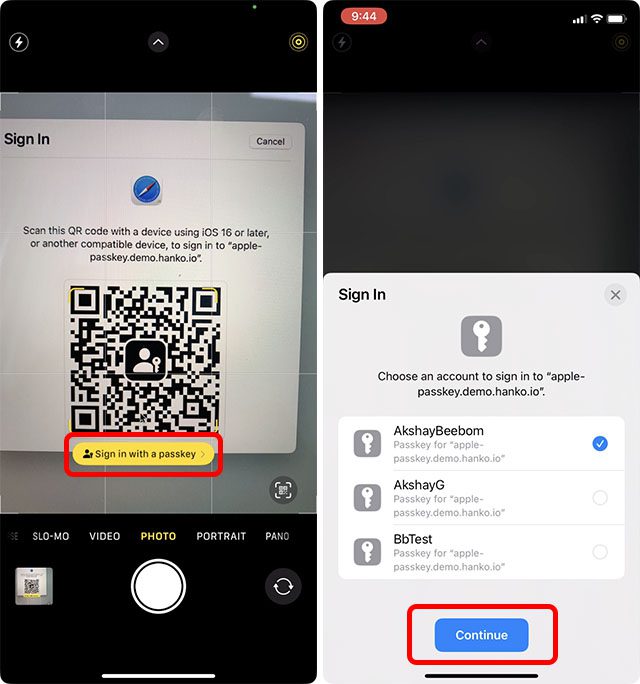
- Xác thực bằng Face ID/Touch ID thế là xong. Bạn sẽ được đăng nhập vào tài khoản của bạn trên trang web.
Cách mã khóa hoạt động trên thiết bị Android và Windows?
Gần đây, Liên minh FIDO đã thông báo rằng Apple, Google và Microsoft đã cam kết hỗ trợ một phương thức xác thực không cần mật khẩu mới có tên là “Tiêu chuẩn FIDO”. Cảm ơn công ty Passkeys Apple đã cho phép đăng nhập mà không cần mật khẩu. Vì FIDO Standard cũng đang được triển khai trên các thiết bị Android (như đã thông báo gần đây tại Google I/O 2022) và Windowsbạn cũng sẽ có thể sử dụng mật khẩu trên các thiết bị khác ngoài Apple.
 Hình ảnh lịch sự của: Apple
Hình ảnh lịch sự của: Apple
Quay lại câu hỏi về cách hoạt động của mã khóa trên thiết bị Android và Windowsvà quan trọng hơn là liệu chúng có cung cấp cùng mức độ bảo mật trên các nền tảng khác hay không. Chà, khi bạn cố gắng đăng nhập vào tài khoản của mình trên các thiết bị khác, bạn sẽ được yêu cầu quét mã QR bằng iPhone hoặc iPad. Sau đó, mật khẩu sẽ yêu cầu bạn xác thực danh tính của mình bằng Face ID/Touch ID để đảm bảo rằng bạn là người đang cố đăng nhập vào tài khoản. Tóm lại quá trình sử dụng Passkey trên hệ thống Windows hay Android cũng gần giống như trên máy Mac không có Touch ID.
Xem qua các lợi ích và hạn chế chính của khóa truy cập
Ưu điểm Nhược điểm Đăng nhập dễ dàng Chỉ hoạt động với các hệ điều hành mới nhất như iOS 16, iPadOS 16 và macOS 13 Mã khóa của bạn không bao giờ rời khỏi thiết bị Phải yêu cầu quyền truy cập vật lý vào thiết bị khi đăng nhập Cả bạn và bất kỳ ai khác đều không thể biết mã khóa của bạn Ít hữu ích hơn đối với những người có trình độ cao cấp mục tiêu Loại bỏ hoàn toàn nhu cầu xác thực hai yếu tố bằng mã Cần có khoảng cách vật lý để đăng nhập Phải được xác thực bằng Face ID/Touch IDHoạt động trên các thiết bị Đồng bộ hóa với các thiết bị Apple thông qua iCloud Keychain Có thể được chia sẻ với AirDrop Duy trì mã hóa bảo mật đầu cuối Được trang bị đầy đủ để ngăn chặn các cuộc tấn công lừa đảo và theo dõi
Câu hỏi thường gặp về khóa truy cập
Bạn có thể sử dụng mật khẩu trong iOS 15 và macOS 12 không?
Có – ở một mức độ rất hạn chế. Mặc dù macOS 12 và iOS 15 cũng tuân thủ FIDO, nhưng phương pháp trước đây yêu cầu bạn phải đăng nhập vào mọi ứng dụng và trang web trên mỗi thiết bị trước khi cung cấp thông tin đăng nhập không cần mật khẩu, điều này không liền mạch trong thực tế.
Làm cách nào để mã khóa đồng bộ hóa với các thiết bị khác?
Các phím truy cập đồng bộ hóa trên các thiết bị Apple được liên kết với cùng một tài khoản bằng Chuỗi khóa iCloud. Do đó, miễn là bạn đã đăng nhập vào các thiết bị của mình bằng cùng một tài khoản iCloud, tất cả các khóa truy cập của bạn sẽ có sẵn ở mọi nơi.
Làm cách nào để chia sẻ khóa với người khác?
Bạn có thể chia sẻ mật khẩu của mình giống như cách bạn chia sẻ mật khẩu của mình với AirDrop. Vì các khóa truy cập cũng được lưu trữ trong Chuỗi khóa iCloud nên bạn có thể dễ dàng theo dõi và dễ dàng chia sẻ chúng. Chỉ cần đi tới mã xác nhận mà bạn muốn chia sẻ (các mục bên trong chuỗi khóa) -> nhấn vào nút chia sẻ -> nhấn vào một thiết bị ở gần và bạn đã hoàn tất.
Nếu bạn không thể xác thực mật khẩu của mình bằng Face ID/Touch ID thì sao?
Cho dù bạn không có quyền truy cập vật lý vào thiết bị của mình hoặc bạn không thể xác thực mật khẩu của mình bằng Face ID/Touch ID, bạn có thể xác minh danh tính của mình bằng các tùy chọn đăng nhập khác, chẳng hạn như mật khẩu của bạn.
Trình quản lý mật khẩu cũng sẽ chết?
Bây giờ mật khẩu dường như đã chết, liệu trình quản lý mật khẩu có trở nên không sử dụng được không? Để luôn đồng bộ với thời gian, các nhà quản lý mật khẩu hàng đầu đã công bố hỗ trợ tiêu chuẩn FIDO. Vì vậy, bạn có thể mong đợi chúng cho phép bạn quản lý và sử dụng tất cả các khóa truy cập của mình một cách thuận tiện hơn. Mặc dù sẽ rất thú vị khi xem cách họ chuyển sang vai trò mới này và liệu họ có còn phù hợp như hiện nay hay không.
Khi nào các khóa truy cập sẽ được triển khai đầy đủ?
Bây giờ thì ở đâu Apple đã cung cấp cho nhà phát triển API Xác thực Web, việc đảm bảo các ứng dụng và trang web của họ tương thích với phương thức đăng nhập không cần mật khẩu hoàn toàn phụ thuộc vào họ. Như với bất kỳ công nghệ mới nào khác, sẽ mất thời gian để triển khai nó trên toàn cầu. Chúng tôi hy vọng rằng việc triển khai Mật khẩu sẽ nhanh hơn nhiều so với Chế độ tối (được giới thiệu trong iOS 13), chế độ này chưa được hỗ trợ trên tất cả các trang web.
Đăng nhập nhanh hơn và an toàn hơn với các phím truy cập
Xử lý mật khẩu là một công việc khó khăn và mật khẩu có thể là một cách thoát khỏi mớ hỗn độn. Bởi vì mật khẩu sẽ hoạt động trên các thiết bị Applecũng như trên các thiết bị có hệ thống Windows và Android, rất có thể chúng ta sẽ loại bỏ những mật khẩu khó chịu đó một lần và mãi mãi. Google dự kiến sẽ triển khai hỗ trợ cho mã khóa trong vòng một năm và vì mã khóa dựa trên xác thực FIDO nên về cơ bản chúng phải là tiêu chuẩn trên web và trên các thiết bị. Vì vậy, bạn nghĩ gì về một tương lai mới không có mật khẩu? Hãy cho chúng tôi biết trong phần bình luận.
